Il y a quelque temps, j'ai protégé un document PDF important mais j'ai oublié son mot de passe. Malheureusement, depuis que j'ai perdu le mot de passe du PDF, je ne pouvais plus accéder au document. Cela m'a amené à rechercher toutes sortes de solutions pour récupérer le mot de passe utilisateur d'un PDF et accéder au document. Heureusement, j'ai pu trouver l'outil de récupération de mot de passe PDF parfait parmi toutes sortes de solutions disponibles. Pour vous aider à faire de même, je vais vous expliquer comment récupérer le mot de passe d'un PDF à l'aide de 5 outils différents.
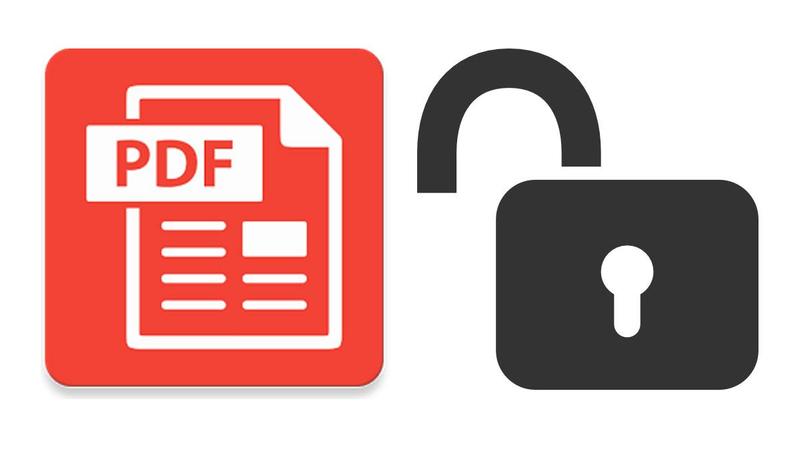
Dans cet article
Méthode 1 : Utiliser LostMyPass pour récupérer le mot de passe utilisateur d'un PDF
Si vous avez oublié le mot de passe d'un fichier PDF, vous pouvez simplement vous rendre sur le site Web de LostMyPass pour le récupérer. L'outil de récupération de mot de passe PDF en ligne a déverrouillé des millions de fichiers PDF et a de bons antécédents. Pour l'instant, il a une limite de taille pour les documents PDF (de 100 Mo) et ne peut pas déverrouiller des fichiers plus gros que cela.
Vous pouvez accéder gratuitement au mot de passe utilisateur ou propriétaire d'un PDF (via sa fonction de récupération de mot de passe hebdomadaire). Cependant, si le fichier PDF possède un mot de passe fort, vous devrez alors payer 29 $ pour extraire son mot de passe. Pour savoir comment récupérer le mot de passe d'un PDF à l'aide de LostMyPass, vous pouvez suivre ces étapes :
Étape 1 : Téléchargez le document PDF sur LostMyPass
Tout d'abord, vous pouvez accéder au site Web de récupération de mot de passe LostMyPass PDF sur n'importe quel navigateur Web et cliquer simplement sur le bouton « Télécharger ». Cela vous permettra de parcourir et de charger le fichier PDF protégé par mot de passe depuis votre système.
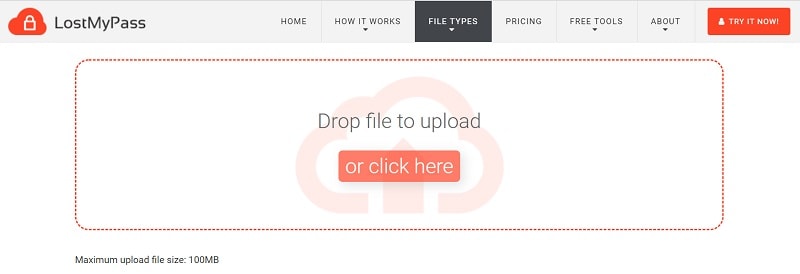
Étape 2 : Attendez que LostMyPass débloque le fichier
Une fois le PDF téléchargé, l'application commencera à récupérer le mot de passe du document PDF et affichera également sa durée estimée à l'écran.

Étape 3 : Téléchargez le fichier PDF déverrouillé
Une fois le processus terminé, LostMyPass affichera le mot de passe du propriétaire du document PDF et vous permettra également de télécharger le document à partir d'ici. Cliquez simplement sur le bouton « Télécharger » pour enregistrer le fichier PDF déverrouillé dans n’importe quel emplacement préféré de votre ordinateur.
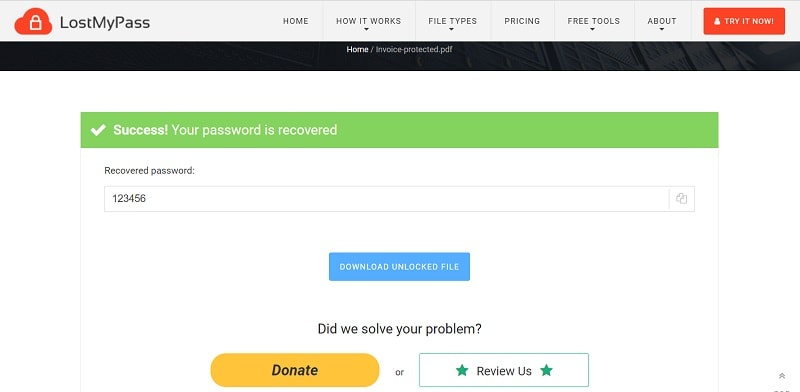
Méthode 2 : Outil de récupération de mot de passe de document PDF SmallPDF
SmallPDF est un autre outil en ligne populaire principalement utilisé pour convertir et gérer nos documents PDF. Il a également mis au point une solution en ligne pour extraire le mot de passe du propriétaire d'un PDF sur iPhone, Windows, Mac ou toute autre plateforme.
Si vous avez oublié le mot de passe de votre document PDF, vous pouvez simplement le télécharger sur l'application SmallPDF. Même si l'outil en ligne prendrait un certain temps pour récupérer le mot de passe de votre document, ses résultats seraient assez fiables. Voici comment récupérer le mot de passe d'un fichier PDF à l'aide de SmallPDF :
Étape 1 : Téléchargez votre fichier PDF pour le déverrouiller sur SmallPDF
Dans un premier temps, vous pouvez simplement accéder au site Web de l'outil de déverrouillage SmallPDF sur n'importe quel navigateur. Ici, vous pouvez cliquer sur le bouton « Télécharger » et choisir de charger votre document PDF depuis le stockage de votre système. Vous pouvez également télécharger vos fichiers PDF depuis Google Drive ou Dropbox sur SmallPDF.
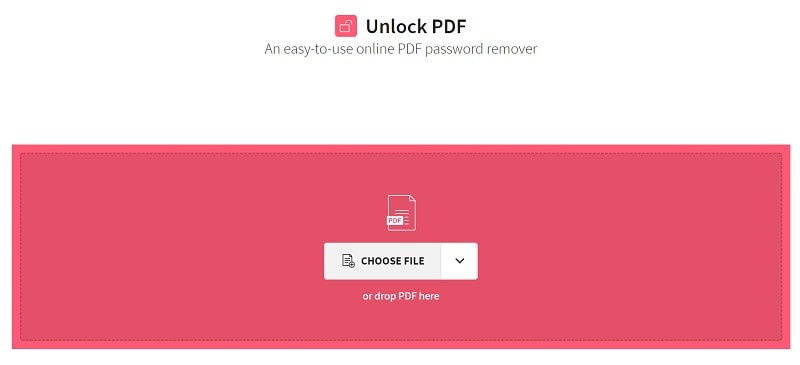
Étape 2 : Démarrez le traitement PDF sur SmallPDF
Une fois le document PDF téléchargé sur SmallPDF, vous devez accepter que vous possédez les droits pour déverrouiller le fichier PDF. Acceptez simplement ses termes et conditions et démarrez le processus de déverrouillage de votre fichier PDF.
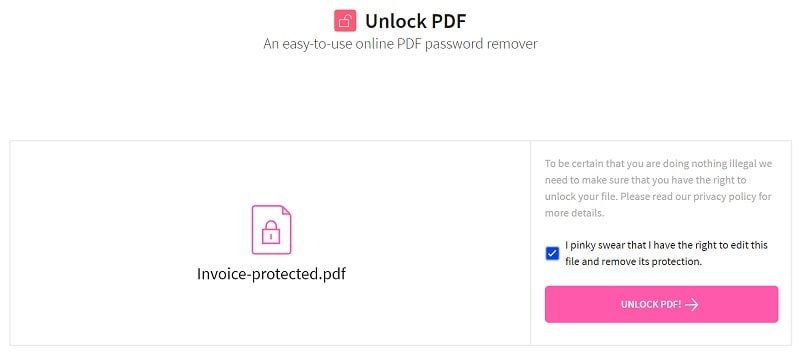
Étape 3 : Téléchargez le fichier PDF déverrouillé
Attendez un moment et laissez SmallPDF traiter les étapes de récupération du mot de passe PDF pour déverrouiller le document. À la fin, il vous en informera et vous permettra de sauvegarder le document PDF sur votre système en cliquant sur le bouton « Télécharger ».
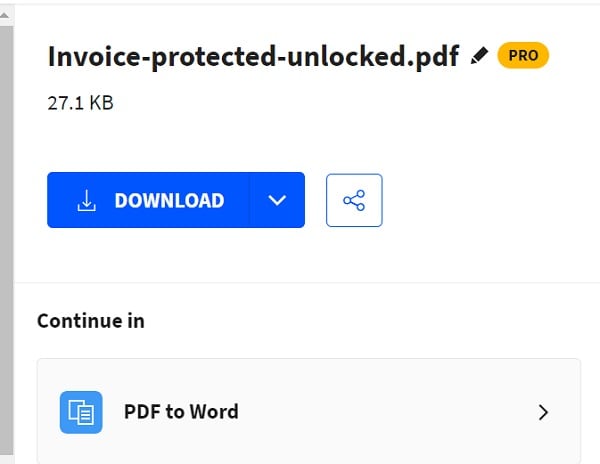
Méthode 3 : Récupérer le mot de passe PDF perdu avec iLovePDF
Si vous souhaitez déverrouiller plusieurs fichiers et récupérer gratuitement le mot de passe utilisateur du PDF, alors iLovePDF serait une solution idéale. La meilleure chose à propos de cet outil en ligne est qu'il peut récupérer le mot de passe PDF perdu de plusieurs documents en même temps via son opération de traitement par lots.
L'interface globale d'iLovePDF est également assez conviviale. Vous pouvez simplement télécharger les documents PDF que vous souhaitez déverrouiller sur l'interface et lancer leur traitement. En fin de compte, vous pouvez simplement télécharger le fichier PDF déverrouillé sur votre système.
Étape 1 : Chargez le fichier PDF à déverrouiller sur iLovePDF
Si vous souhaitez obtenir le mot de passe du propriétaire de l'utilisateur PDF, accédez simplement à l'outil de déverrouillage iLovePDF en ligne. Vous pouvez désormais charger n'importe quel document PDF à partir du stockage de votre système ou d'une plate-forme cloud prise en charge.
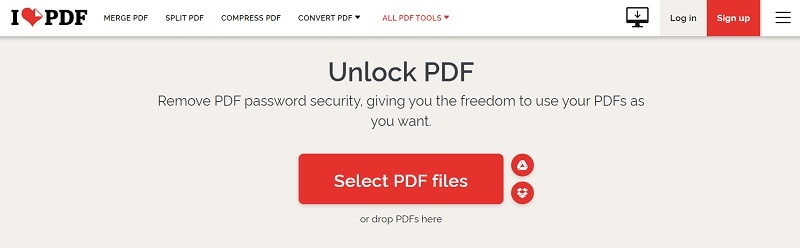
Étape 2 : Démarrez le processus de déverrouillage PDF sur iLovePDF
Une fois le document PDF chargé, vous pouvez visualiser ses détails sur l'interface. Si vous le souhaitez, vous pouvez également cliquer sur l'icône « + » sur le côté pour télécharger plusieurs documents. Maintenant, vous pouvez cliquer sur le bouton « Déverrouiller le PDF » pour démarrer le processus de récupération du mot de passe PDF.
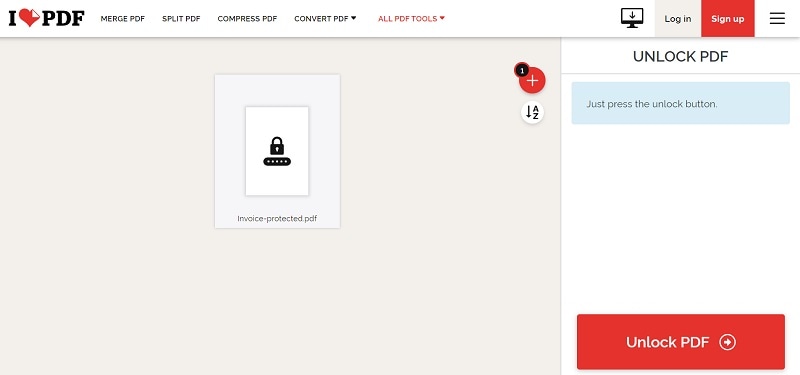
Étape 3 : Enregistrez le document PDF déverrouillé sur votre ordinateur
Vous pouvez maintenant attendre un moment et laisser iLovePDF déverrouiller votre document PDF en déchiffrant son mot de passe. Le temps nécessaire pour récupérer le mot de passe utilisateur d'un PDF dépend de la complexité du mot de passe. Enfin, vous pouvez télécharger le document PDF déverrouillé sur votre ordinateur à partir d'ici ou le partager avec d'autres en générant son lien unique.
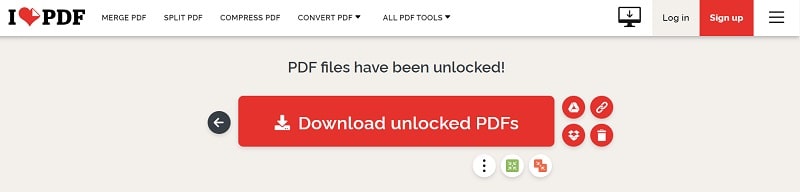
Méthode 4 : Comment récupérer le mot de passe d'un PDF avec Soda PDF ?
Pour récupérer un mot de passe PDF perdu, vous pouvez également faire appel à Soda PDF. L'outil en ligne prend en charge le déverrouillage instantané des documents PDF avec un mot de passe faible. Cependant, si le document PDF a un mot de passe fort, vous devrez peut-être plutôt obtenir sa version premium.
Chaque fois que vous oubliez le mot de passe de votre document PDF, vous pouvez simplement télécharger le fichier sur l'outil en ligne de Soda PDF ou essayer son extension gratuite Google Chrome. Voici quelques étapes de base que vous pouvez suivre pour effectuer une récupération de mot de passe PDF avec Soda PDF.
Étape 1 : Téléchargez un document PDF sur Soda PDF
Accédez au site officiel de l'outil Soda PDF Unlock sur n'importe quel navigateur et cliquez sur le bouton « Choisir un fichier ». À partir de là, vous pouvez télécharger un document PDF depuis le stockage de votre système ou une plate-forme cloud.
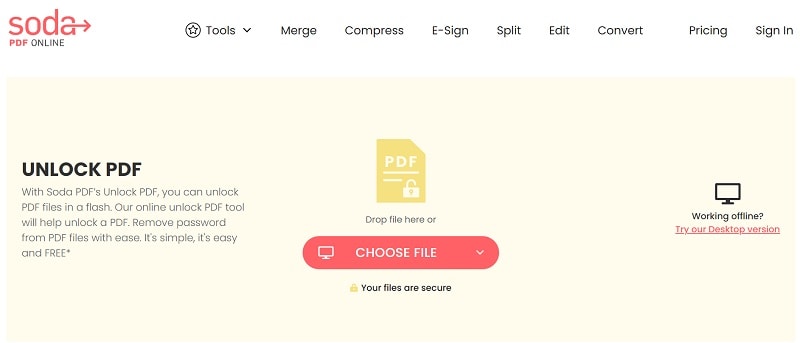
Étape 2 : Déverrouillez le document PDF chargé
Maintenant, vous pouvez simplement attendre quelques secondes car l'application Small PDF récupérera le mot de passe utilisateur d'un PDF et vous avertira une fois le processus terminé.
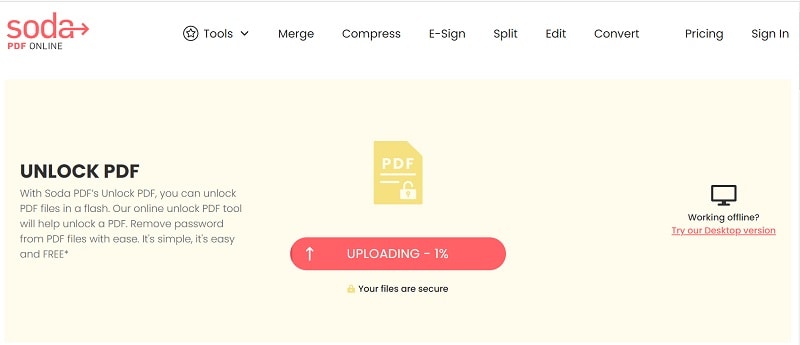
Étape 3 : Enregistrez le document PDF déverrouillé
Enfin, Small PDF vous avertira une fois le processus de déverrouillage terminé. Vous pouvez désormais enregistrer le document PDF déverrouillé sur le stockage de votre système directement à partir de Small PDF et y accéder sans aucun mot de passe.
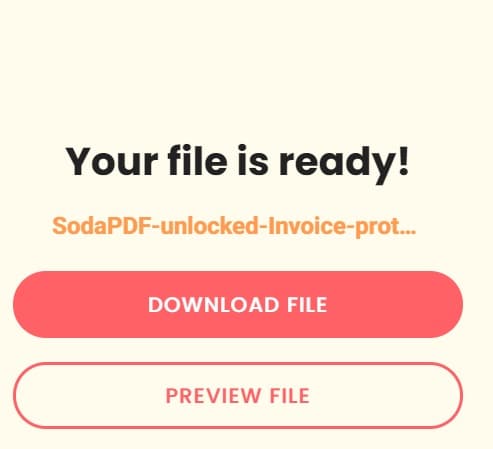
Méthode 5 : Récupérer le mot de passe PDF avec de petits outils de référencement
Small SEO Tools est l’une des solutions Web les plus populaires, connue pour offrir une large gamme d’applications. Le site Web dispose également d'une fonctionnalité dédiée à la récupération du mot de passe des documents PDF grâce à son algorithme de force brute unique.
Sans télécharger aucune application sur votre ordinateur, vous pouvez utiliser cet outil en ligne pour récupérer le mot de passe utilisateur ou propriétaire d'un PDF. Voici quelques étapes simples que vous pouvez suivre pour travailler avec l'outil de récupération de mot de passe PDF Small SEO Tools.
Étape 1 : Charger le fichier PDF verrouillé
Une fois que vous êtes allé sur le site officiel de l'outil de déverrouillage PDF Small SEO Tools, vous pouvez simplement glisser et déposer votre fichier ou choisir de télécharger votre document PDF depuis votre système.
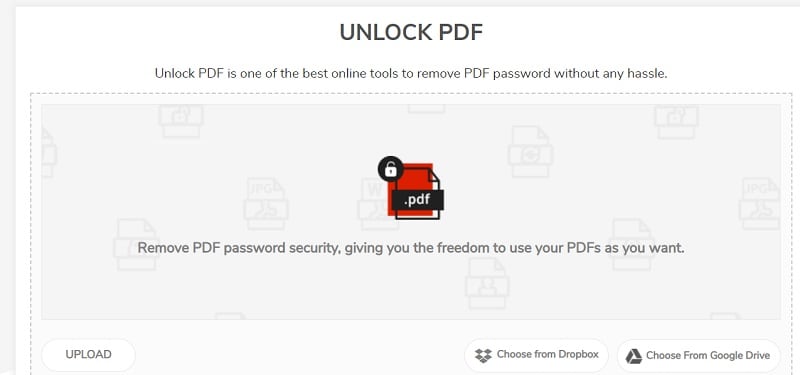
Étape 2 : Déverrouillez le document PDF
Après avoir téléchargé votre document PDF, vous devez vous vérifier en saisissant les bonnes réponses au captcha et pouvez lancer le processus de déverrouillage.
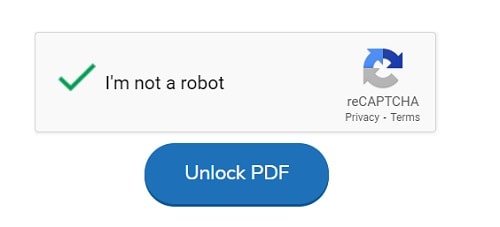
Étape 3 : Téléchargez le fichier PDF déverrouillé
Attendez un moment car l'outil en ligne tentera de déverrouiller votre document et entreprendra les étapes nécessaires. Une fois le processus terminé, il vous en informera afin que vous puissiez enregistrer le fichier PDF déverrouillé sur le stockage de votre système.
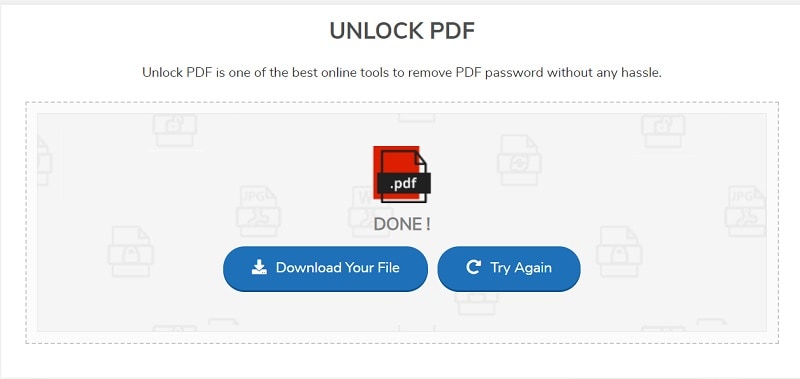
Conclusion
Je suis sûr qu'après avoir suivi ce guide, vous pouvez facilement récupérer un mot de passe PDF perdu sans aucun problème. Pour votre commodité, j'ai répertorié 5 façons de supprimer le mot de passe utilisateur ou propriétaire sur un document PDF. Étant donné que toutes ces solutions sont disponibles en ligne et que la plupart d'entre elles sont gratuites, vous ne rencontrerez aucun problème pour récupérer le mot de passe d'un document PDF. N'hésitez pas à essayer ces solutions et à partager ce guide avec d'autres pour les aider à effectuer la récupération de mot de passe PDF comme un pro.
 100% sécurité pour le téléchargement gratuit
100% sécurité pour le téléchargement gratuit

